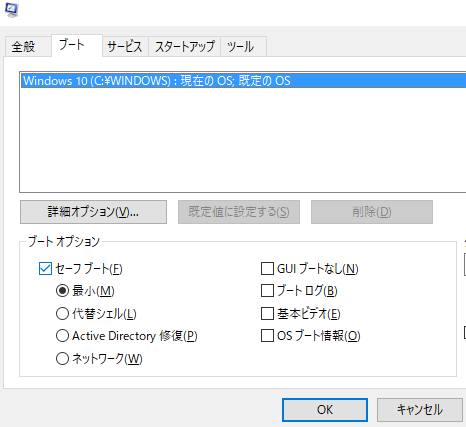Microsoft WindowsのOS(マイクロソフト ウィンドウズ)の現在でのバージョンである
XP・Vista・7・8/8.1・10はそれまでの98や2000などの旧バージョンと違い、
画面のデザインにきれいな視覚効果が数多く施されています。
マウスポインタの影やタスクバーのボタン、各種メニュー画面など、
OSインストール時の初期状態では大変きれいに映って見えるのが特徴です。
ですが、これらのビジュアル一つ一つの色彩やさまざまな効果も
表示させるのに実はパソコンの容量を使用しています。
購入直後であまりソフトをインストールしていない状態でしたら
まだ十分に処理速度が速いため特に気にはならないくらいなのですが、
さまざまなソフトやファイルが入っていくうちに次第に動作は重く、遅く調子が悪くなっていくことも多いです。
Windowsがなかなか速く動作しない、という場合は不要なアプリケーションプログラムや
ファイルを削除していくことで少しずつ軽くなり、スピードも元に戻っていきます。
しかしそれでも中々十分に速くならない時、Windows 7/8/10に多く使われている
視覚効果を無効にすることで、その分の動作を軽くしていく方法もあります。
まずはスタートメニューの「PC」(マイコンピューター)を右クリックして
プロパティ⇒システムのプロパティを開きます。
上メニューの【詳細設定】を選んで、パフォーマンスの設定】を押して
パフォーマンスオプションを開きます。
視覚効果タブで『パフォーマンスを優先する』を設定するか、
『カスタム』で各デザイン表示の有無を設定することで調節ができます。
また、スクリーンに保護フィルムを貼っておかれると、より安全かつ快適に使用していくこともできます。
ほか、とげおネット 様での、Cドライブのディスク容量を増やしてパソコンを速くする12の方法 の解説も参考までに。
また、『詳細設定』タブではメモリ使用量や仮想メモリの変更を行うこともできますので、
パフォーマンスをうまく調整して容量を軽くしていくことで、PCの動作もある程度改善できるでしょう。